Pantalla [Edit Basic Settings]
Inicieu la sessió a Remote UI (IU remota) com a administrador amb privilegis d'administrador i feu clic a [Settings/Registration]  [User Management]
[User Management]  [Authentication Management]
[Authentication Management]  [Basic Settings]
[Basic Settings]  [Edit] per mostrar la pantalla [Edit Basic Settings].
[Edit] per mostrar la pantalla [Edit Basic Settings].
Utilitzeu aquesta pantalla per activar i desactivar l'autenticació d'usuari, especificar el mètode d'inici de sessió i configurar les opcions bàsiques de l'autenticació d'usuari.
 [User Management]
[User Management]  [Authentication Management]
[Authentication Management]  [Basic Settings]
[Basic Settings]  [Edit] per mostrar la pantalla [Edit Basic Settings].
[Edit] per mostrar la pantalla [Edit Basic Settings].Utilitzeu aquesta pantalla per activar i desactivar l'autenticació d'usuari, especificar el mètode d'inici de sessió i configurar les opcions bàsiques de l'autenticació d'usuari.
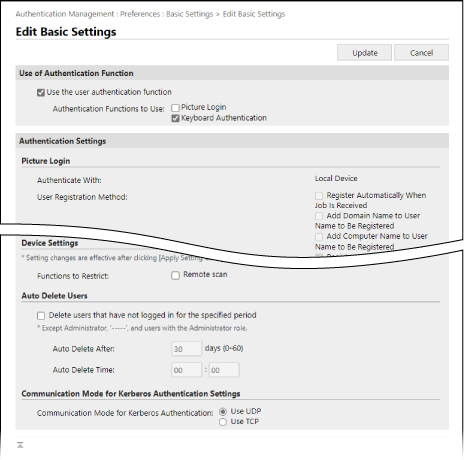
[Use of Authentication Function]
[Use the user authentication function]
Marqueu aquesta casella de selecció per utilitzar l'autenticació d'usuari.
[Authentication Functions to Use]
Marqueu la casella de selecció del mètode d'inici de sessió que vulgueu utilitzar.
Configureu les opcions a [Authentication Settings], segons el mètode d'inici de sessió seleccionat.
Configureu les opcions a [Authentication Settings], segons el mètode d'inici de sessió seleccionat.
* La casella de selecció [Keyboard Authentication] es marca automàticament quan seleccioneu la casella de selecció [Mobile Authentication].
[Authentication Settings]
Configureu les opcions necessàries quan utilitzeu cada mètode d'inici de sessió i altres funcions d'autenticació.
[Keyboard Authentication]

Si heu seleccionat [Keyboard Authentication] a [Authentication Functions to Use], configureu les opcions del sistema d'autenticació i la pantalla d'inici de sessió per a l'autenticació mitjançant teclat.
[Authentication]
Seleccioneu un mètode d'autenticació de l'usuari.
Per utilitzar un servidor d'autenticació extern, marqueu la casella de selecció [Server] i seleccioneu el tipus de servidor.
* Si heu seleccionat [Microsoft Entra ID] com a tipus de servidor, podeu comprovar la connexió amb el servidor prement [ Menu] a la part superior dreta de la pantalla d’inici de sessió
Menu] a la part superior dreta de la pantalla d’inici de sessió  [Comprovar la connexió del servidor].
[Comprovar la connexió del servidor].
Per utilitzar un servidor d'autenticació extern, marqueu la casella de selecció [Server] i seleccioneu el tipus de servidor.
* Si heu seleccionat [Microsoft Entra ID] com a tipus de servidor, podeu comprovar la connexió amb el servidor prement [
 Menu] a la part superior dreta de la pantalla d’inici de sessió
Menu] a la part superior dreta de la pantalla d’inici de sessió  [Comprovar la connexió del servidor].
[Comprovar la connexió del servidor].[Number of Caches for Login Users]
Mostra l'historial d'inici de sessió de l'usuari en una llista desplegable a la pantalla d'inici de sessió. Seleccioneu "0" perquè no es mostri aquest historial i "1" perquè només es mostri l'historial de l'usuari que ha iniciat sessió més recentment.
[Display Button on Settings Menu]
Marqueu aquesta casella de selecció per permetre que l'usuari canviï la contrasenya amb [ Menu] a la part superior dreta de la pantalla d'inici de sessió.
Menu] a la part superior dreta de la pantalla d'inici de sessió.
 Menu] a la part superior dreta de la pantalla d'inici de sessió.
Menu] a la part superior dreta de la pantalla d'inici de sessió.[Use Numeric Keys for Authentication]
Marqueu aquesta casella de selecció per habilitar l'inici de sessió utilitzant només les tecles numèriques quan el nom d'usuari i la contrasenya només constin de números.
[Restrict Password Reuse]
Marqueu aquesta casella de selecció per restringir la reutilització de contrasenyes que s'han utilitzat anteriorment (contrasenyes desades a l'historial) i introduïu el nombre de contrasenyes que vulgueu que es desin a l'historial.
[Set Password Change Prohibition Period]
Marqueu aquesta casella de selecció per establir un període en què vulgueu prohibir els canvis de contrasenya i introduïu el nombre de dies que vulgueu que duri aquest període de prohibició.
* Aquesta opció només es pot configurar quan la casella de selecció [Restrict Password Reuse] està marcada.
[Remote UI Authentication]
[Authentication Mode]
Seleccioneu el mode d'autenticació que vulgueu utilitzar quan inicieu sessió a Remote UI (IU remota).
Per permetre que tots els usuaris, inclosos els usuaris no registrats, iniciïn sessió com a usuaris generals, seleccioneu [Guest Authentication Mode].
Per permetre que només els usuaris amb privilegis d'administrador iniciïn sessió, seleccioneu [Administrator Authentication Mode].
[Always Require Two-Factor Authentication]
Per demanar als usuaris que introdueixin una contrasenya d'un sol ús (autenticació de dos factors) quan inicien sessió a Remote UI (IU remota), seleccioneu [All users] o [Administrators Only] com a usuaris als quals això s'aplica.
[Other Authentication]
[Web Service Authentication Method]
Seleccioneu el mètode d'autenticació de dispositiu local que vulgueu utilitzar quan us comuniqueu amb aplicacions de servei Web.
* El mètode d'autenticació seleccionat també s'utilitza quan es realitza l'autenticació d'usuari durant la distribució d'informació del dispositiu. Realització de l'autenticació d'usuari en rebre informació de dispositiu
[Integrated Authentication]
[Disable integrated authentication]
L'autenticació integrada és una funció que permet fer servir altres vegades la informació d'autenticació que s'utilitza en iniciar la sessió. L'autenticació és vàlida durant el període de validesa de la sessió. Marqueu aquesta casella de selecció per desactivar l'autenticació integrada.
Per desactivar l'autenticació integrada mitjançant credencials per a l'autenticació del dispositiu local i l'autenticació del servidor LDAP, marqueu les caselles de selecció [Disable integrated authentication using credentials for local device authentication] i [Disable integrated authentication using credentials for LDAP server authentication].
Per habilitar el funcionament de les carpetes següents i l'Espai avançat quan l'autenticació integrada estigui desactivada, deseu un nom d'usuari i una contrasenya per separat:
Carpeta personal
Servidor LDAP
Carpeta compartida, Servidor FTP o Servidor WebDAV
Espai avançat
[Other Settings]
[User Recognition Settings]
[Match Case for User Name]
Marqueu aquesta casella de selecció quan feu servir noms d'usuari que distingeixin entre majúscules i minúscules.
* Es recomana configurar aquesta opció juntament amb la que permet determinar els usuaris per a les dades d'impressió. [Distingir majúscules i minúscules a nom d'usuari]
[Allow Use of @ in User Name]
Marqueu aquesta casella de selecció per permetre l'ús del signe (@) al nom d'usuari.
[User Group Management Settings]
[Use department ID as user group]
Marqueu aquesta casella de selecció per utilitzar un ID de departament com a grup d'usuaris. Compartir destinacions en un grup (grup d'usuaris)
[Department ID Settings for Users]
[Automatically set the department ID at user registration]
Marqueu aquesta casella de selecció per desar automàticament un ID de departament i assignar-lo a un usuari quan deseu i editeu usuaris amb Remote UI (IU remota).
L'ID de departament es registra i s'assigna automàticament en els casos següents:
Si el nom d'usuari és un nombre de set dígits o menys, aquest número es registra i s'assigna com a identificador del departament.
Si la contrasenya registrada per a l'usuari és un número de set dígits o menys, aquest número s'assigna com a PIN de l'ID de departament.
Si el nom d'usuari i la contrasenya no compleixen les condicions anteriors, es registrarà un ID de departament numerat correlativament que començarà per "0000001" i s'assignarà per ordre. No s'assigna cap PIN.
No s'estableix cap restricció quant al nombre de pàgines.
L'ID de departament no es registra ni s'assigna automàticament en els casos següents:
Quan es registra o s'edita un usuari al tauler de control
Quan es registra o s'edita un usuari amb un ID de departament assignat
Quan ja s'han desat 1.000 ID de departament
Quan ja s'han desat 1.001 o més usuaris
[Automatically Delete Department ID at User Deletion]
Marqueu aquesta casella de selecció per suprimir automàticament l'ID de departament assignat a un usuari quan se suprimeixi l'usuari.
També se suprimeix la informació de comptador total vinculada a l'ID de departament.
Si hi ha diversos usuaris registrats a l'ID de departament, no se suprimeix automàticament.
[Set Default Role]
[Default Role When Registering User]
Especifiqueu el rol que se selecciona inicialment per defecte quan es registra un usuari.
* Aquesta opció també s'aplica en situacions com ara quan no s'estableixen privilegis a la informació d'usuari importada.
[Setting Changes by Users Without Administrator Privileges]
[Allow e-mail address settings]
Seleccioneu aquesta casella per permetre als usuaris sense privilegis d'administrador especificar les seves pròpies adreces electròniques als seus comptes d'usuari.
[Device Settings]
[Functions to Restrict]
Seleccioneu les caselles corresponents a les funcions que no es poden fer servir quan s'utilitza l'autenticació d'usuari.
[Auto Delete Users]
[Delete users that have not logged in for the specified period]
Seleccioneu aquesta casella per suprimir els usuaris registrats al dispositiu local que no hagin iniciat la sessió a l'equip durant un període de temps determinat. A [Auto Delete After] i [Auto Delete Time], introduïu el nombre de dies des de l'última data d'inici de sessió fins que es faci l'eliminació automàtica i especifiqueu l'hora en què voleu que es faci.
Aquestes opcions no s'apliquen a l'usuari "-----" registrat per defecte i als administradors amb privilegis d'administrador.
Si establiu [Auto Delete After] en [0] dies, tots els usuaris se suprimiran a l'hora especificada a [Auto Delete Time] (excepte els usuaris que no estiguin subjectes a la supressió automàtica).
Si un usuari mai no ha iniciat la sessió abans, l'equip gestiona la data de registre de l'usuari com a darrera data d'inici de sessió.
Si l'usuari no es pot suprimir automàticament perquè l'equip està apagat o en mode de repòs, l'usuari se suprimirà un cop l'equip s'encengui o es recuperi del mode de repòs.
[Communication Mode for Kerberos Authentication Settings]
Seleccioneu el mètode de comunicació utilitzat per a l'autenticació Kerberos.